Cum se instalează Editorul de politici de grup în Windows 10 Home
Editorul politicilor de grup este un instrument foarte util pentru sistemele de operare Windows. Poate fi folosit pentru rezolvarea unei mari varietăți de probleme, dar nu toate versiunile de Windows au fost preinstalate.
Numai versiunile Windows Pro, Enterprise și Ultimate vin cu acest instrument, în timp ce nu este prezentat în ediția Home. Acesta a fost cazul în versiunile anterioare de Windows, și în cazul Windows 10.
Instalați Editorul de politici de grup în Windows 10 Home
Unii programatori / entuziaștii Windows au găsit o modalitate de a instala Editorul de politici de grup pe fiecare versiune de Windows. Windows7forums davehc și-a creat propriul program de instalare pentru Editorul de politici de grup (și user @ jwills876 a postat-o pe DeviantArt), iar datorită acestor tipi, puteți instala GPE pe fiecare versiune de Windows, inclusiv Windows 10 Home.
Deci, primul lucru pe care îl vom face este să descărcați programul de instalare. Puteți să-l descărcați gratuit de pe pagina de jwills876 DeviantArt. După ce ați descărcat programul de instalare, urmați aceste instrucțiuni:
- Înainte de a rula un program de descărcare, va trebui să mergeți la folderul "SysWOW64" prezent în folderul "C: Windows" și să copiați dosarele "GroupPolicy", "GroupPolicyUsers" și fișierul gpedit.msc de acolo și să le lipiți în "C: WindowsSystem32 "
- Acum, rulați programul de instalare, urmați instrucțiunile, dar închideți-l la ultimul pas (nu apăsați butonul Finalizare)
- Acum, mergeți la dosarul C: WindowsTempgpedit
- Faceți clic dreapta pe x86.bat (sau x32.bat, dacă executați o versiune pe 32 de biți a Windows Home) și alegeți Open With> Notepad
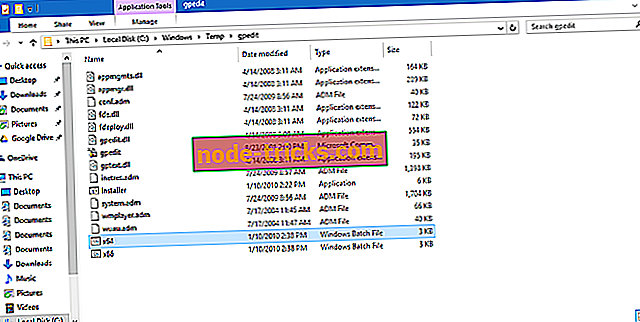
- În document, veți găsi un total de 6 linii de cod care conțin următorul șir:
- % Username%: f
- Înlocuiește fiecare % nume de utilizator%: f cu "% username%:" f (exemplu, înlocuiește% WinDir% SysWOW64gpedit.dll / grant: r% username%: f cu icacls% WinDir% SysWOW64gpedit.dll / „: f)
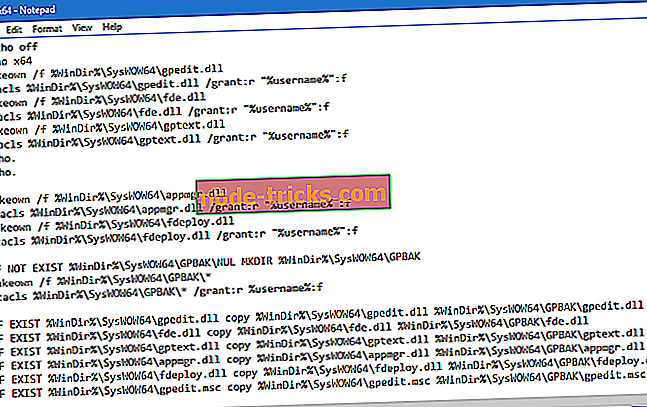
- Acum salvați fișierul și rulați-l ca Administrator
Prin urmare, după ce ați efectuat acest lucru, ar trebui să puteți executa Editorul de politici de grup în Windows 10 Home. De asemenea, trebuie să menționăm că această metodă este inițial pentru Windows 7, dar funcționează bine și pe Windows 10.
Dacă întâmpinați probleme de politică de grup pe computer, iată câteva sfaturi de depanare pe care le puteți utiliza:
- Fixare completă: Politica grupului local coruptă pe Windows 10, 8.1, 7
- Fixare completă: Windows Defender este dezactivat de Politica de grup
- Modul de editare a politicii de grup în Windows 10, 8.1
Dacă ați întâlnit alte erori privind politicile de grup pe care nu le-am acoperit, nu ezitați să utilizați comentariile de mai jos. Dați-ne mai multe detalii despre aceste probleme și vom încerca să găsim o soluție cât mai curând posibil.
Nota Editorului: Această postare a fost publicată inițial în ianuarie 2016 și a fost actualizată pentru prospețime și exactitate.

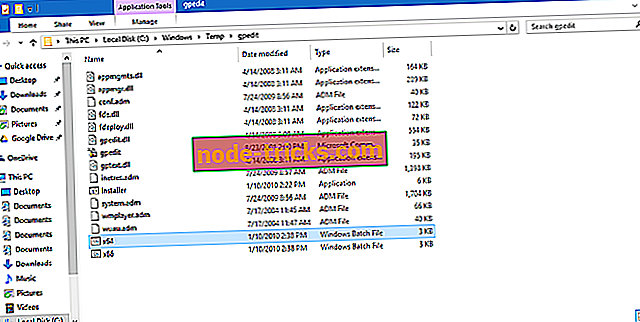
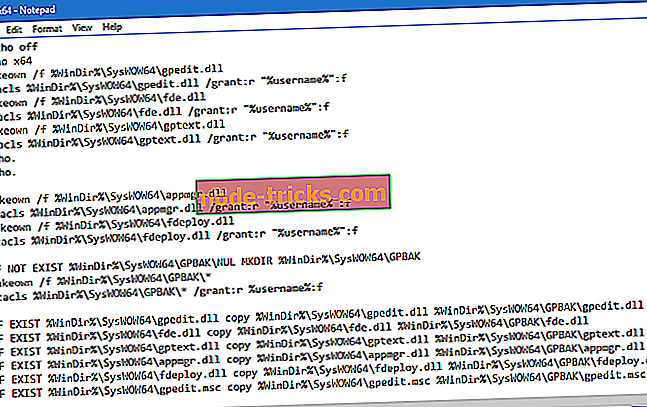
![Cum să remediați profilul de utilizator corupt în Windows 8, 8.1, 10 [UPDATE]](https://node-tricks.com/img/fix/515/how-fix-corrupt-user-profile-windows-8-6.png)

![Aveți nevoie de permisiunea de administrator pentru a șterge acest dosar [FIX]](https://node-tricks.com/img/fix/392/you-need-administrator-permission-delete-this-folder-11.png)




